一、YUM
YUM (Yellow dog Updater Modified)
●基于RPM包构建的软件更新机制
●可以自动解决依赖关系
●所有软件包由集中的YUM软件仓库提供
准备安装源
软件仓库的提供方式
本地YUM源
baseurl=file://
只能给本机使用软件仓库
ftpYUM源
baseurl=ftp://FTP服务器地址/软件目录
能给所有能连接此ftp服务器的用户使用(注意要关闭防火墙)
在线YUM源
baseurl=http://或https://
通过网络在线使用软件
RPM软件包的来源
●CentOS发布的RPM包集合
●第三方组织发布的RPM包集合
●用户自定义的RPM包集合
构建CentOS 7软件仓库
●RPM包来自CentOS 7 DVD光盘
●通过FTP方式提供给客户机
使用FTPYUM源配置YUM源仓库
1、安装ftp服务并启动
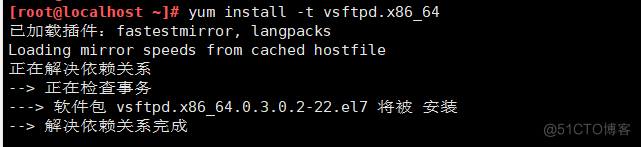

2、创建目录并挂载
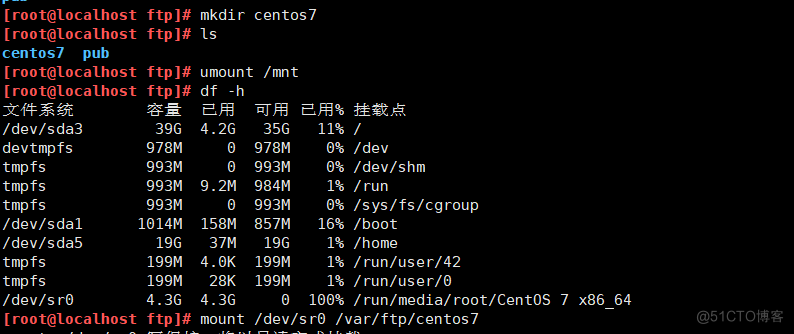
3、创建配置文件

配置文件: /etc/yum.repos.d/centos7.repo
[root@localhost ~]# vi /etc/yum.repos.d/centos7.repo
[base]
name=CentOS 7.3
baseurl=ftp://192.168.4.254/centos7
enabled=1
gpgcheck=0
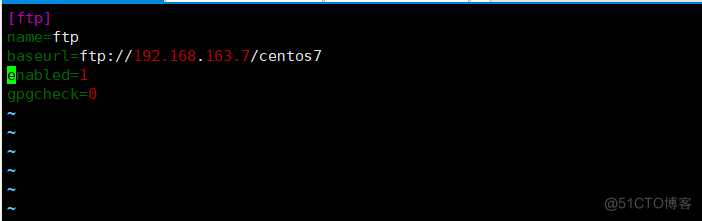
4、删除yum缓存并更新,检测安装。
yum clean all && yum makecache
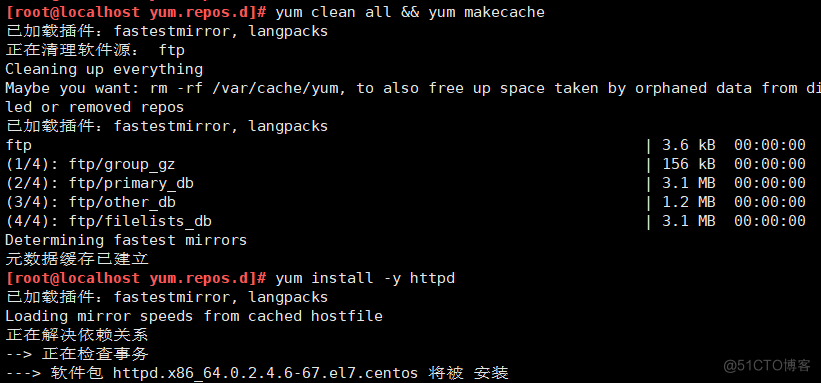
使用阿里云仓库当作YUM源方法
第一步:将老师上午让我们创建的local. repo文件移动到repo.bak目录下(也可以是别的备份目录)
第二步:将可以连外网的系统打开,执行wget -o /etc/yum.repos.d/Centos Base.repo https:///mirrors.aliyun.com/repo/Centos-7.repe 将阿里云镜像下载到/etc/yum.repos.d/目录下

第三步:刷新缓存, yum claen all && yum makecache #清理缓存并且生成新的缓存
然后就可以直接用阿里云仓库里的软件包安装文件了,都是最新的软件包,但是必须有网的环境下才可以使用。如果想在没有网的情况下也能使用yum仓库里的软件,就需要将阿里云仓库下载到本地,占用空间较高,如果有想了解的可以私下问我
当既有本地yum源又有aliyun源的时候,我们在装软件包的时候当然希望先用本地的yum源去安装,
本地找不到可用的包时再使用aliyun源去安装软件,这里就涉及到了优先级的问题,
yum提供的插件yum-plugin-priorities. noarch可以解决这个问题
1.查看是否安装了yum-plugin优先级插件
rpm -qa | grep yum-plugin-
2.如果没有安装,就安装插件
yum -y install yum-plugin-priorities.noarch
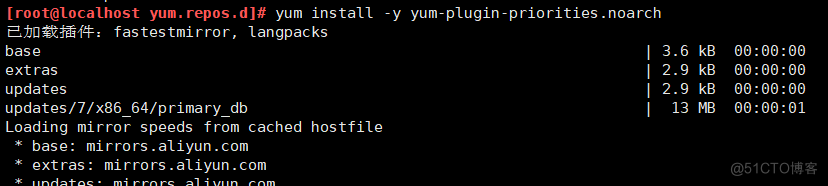
3.查看插件是否启用
cat /etc/ yum/pluginconf.d/priorities. conf
[main]:
enabled=1 #1为启动,0为禁止
4.修改本地yum源优先使用
vim local.repo

[local]
name=local
baseurl=file:///mnt/
enabled=1
gpgcheck=0
priority=1 #数字越小优先级越高
[epel]
name=epel
baseurl=https:///mirrors.aliyun.com/epel/7Server/x86_64/
enabled=1
gpgcheck=0
priority=2
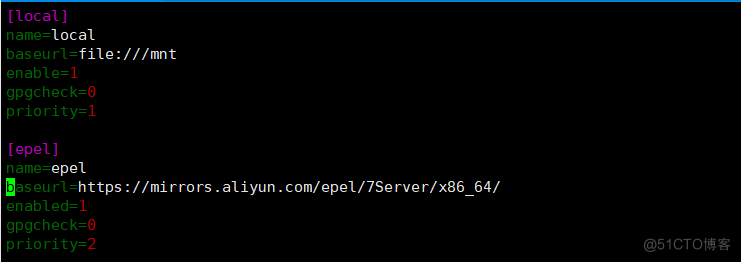
5、删除yum缓存并更新,检测安装。
yum clean all && yum makecache
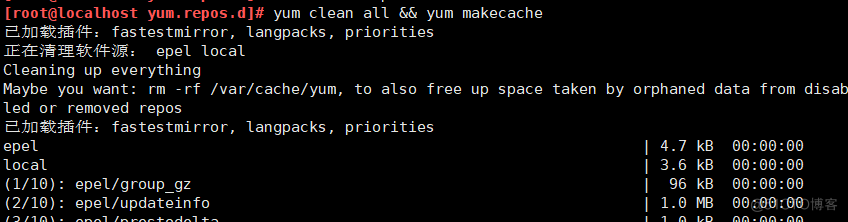
6.验证安装包的数量
执行yum repolist all可显示所有仓库包

//yum命令仅下载安装包,
方式一:
yum install --downloadonly 软件包名
#下载下来的安装包都是放在/var/cache/yum/x86_64/7/ 目录下
方式二:
yumdownloader --destdir=/opt mariadb mariadb-server
#yumdownloader仅下载指定软件包,参数 --destdir 是用来指定存放下载的安装包的目录
二、NFS共享存储服务
存储设备分类
块存储设备 例:block
文件存储设备 例:nfs
对象存储设备 例:OSS
存储的分类
直连式存储(Direct-Attached Storage,简称DAS)
网络接入存储(Network-Attached Storage,简称NAS)
存储区域网络(Storage Area Network,简称SAN)
NFS概述:
什么是NFS服务器
NFS就是(Network File System)的缩写,它最大的功能就是可以通过网络,让不同的机器、不同的操作系统可以共享彼此的文件。
NFS服务器可以让PC将网络中的NFS服务器共享的目录挂载到本地端的文件系统中,而在本地端的系统中来看,那个远程主机的目录就好像是自己的一个磁盘分区一样,在使用上相当便利。
NFS是一种基于TCP/IP传输的网络文件系统协议。通过使用NFS协议,客户机可以像访问本地目录一样访问远程服务器中的共享资源。
对于大多数负载均衡群集来说,使用NFS协议来共享数据存储是比较常见的做法,
NFS也是NAS存储设备必然支持的一种协议。
但是由于NFS没有用户认证机制,而且数据在网络上明文传输,所以安全性很差,一般
只能在局域网中使用。
NFS 服务的实现依赖于RPC ( Remote Process Call, 远端过程调用)机制,以完
成远程到本地的映射过程。
所以需要安装nfs-utils、 rpcbind软件包来提供NFS共享服务,前者用于NFS共享
发布和访问,后者用于RPC 支持。
NFS 的共享存储机制
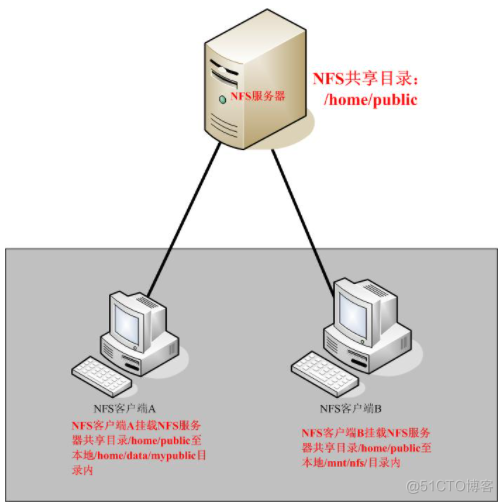
如上图示:
当我们在NFS服务器设置好一个共享目录/home/public后,其他的有权访问NFS服务器的NFS客户端就可以将这个目录挂载到自己文件系统的某个挂载点,这个挂载点可以自己定义,如上图客户端A与客户端B挂载的目录就不相同。并且挂载好后我们在本地能够看到服务端/home/public的所有数据。如果服务器端配置的客户端只读,那么客户端就只能够只读。如果配置读写,客户端就能够进行读写。挂载后,NFS客户端查看磁盘信息命令:#df –h。
既然NFS是通过网络来进行服务器端和客户端之间的数据传输,那么两者之间要传输数据就要有想对应的网络端口,NFS服务器到底使用哪个端口来进行数据传输呢?基本上NFS这个服务器的端口开在2049;那么客户端又是如何知道NFS服务器端到底使用的是哪个端口呢?这时就需要通过远端过程调用(Remote Procedure Call,RPC)协议来实现了!
RPC与NFS如何通讯
客户端要知道NFS服务器端的相关端口才能建立连接进行数据传输,而RPC就是用来统一管理NFS端口的服务,并且统一对外的端口是111,RPC会记录NFS端口的信息,如此我们就能够通过RPC实现服务端和客户端沟通端口信息。PRC最主要的功能就是指定每个NFS功能所对应的port number,并且通知客户端,让客户端可以连接到正常端口上去。
那么RPC又是如何知道每个NFS功能的端口呢?
首先当NFS启动后,NFS就会向RPC去注册端口,RPC就会记录下端口信息,并且RPC会开启111端口,等待客户端RPC的请求,如果客户端有请求,那么服务器端的RPC就会将之前记录的NFS端口信息告知客户端。如此客户端就会获取NFS服务器端的端口信息,就会以实际端口进行数据的传输了。
提示:在启动NFS 服务之前,首先要启动RPC服务(即rpcbind服务,下同)否则NFS 服务就无法向RPC服务区注册,另外,如果RPC服务重新启动,原来已经注册好的NFS端口数据就会全部丢失。因此此时RPC服务管理的NFS程序也要重新启动以重新向RPC注册。
特别注意:一般修改NFS配置文档后,是不需要重启NFS的,直接在命令行执行exportfs –rv即可使修改的/etc/exports生效。
NFS 的工作原理
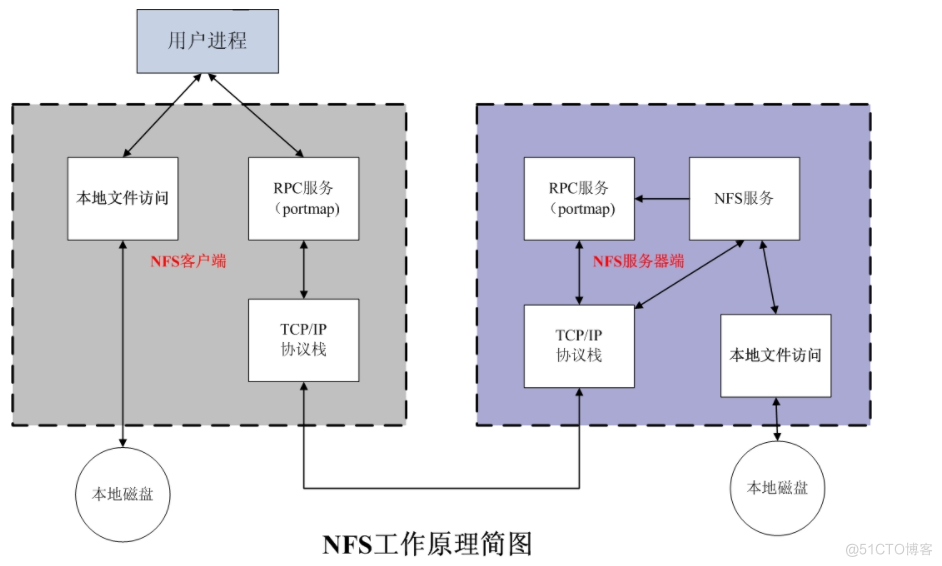
服务器端启动NFS服务,并向RPC注册端口信息
客户端启动RPC服务,向服务端的RPC服务请求服务端的NFS端口
服务端的RPC(rpcbind)服务反馈NFS端口信息给客户端。
客户端通过获取的NFS端口来建立和服务端的NFS连接并进行数据的传输。
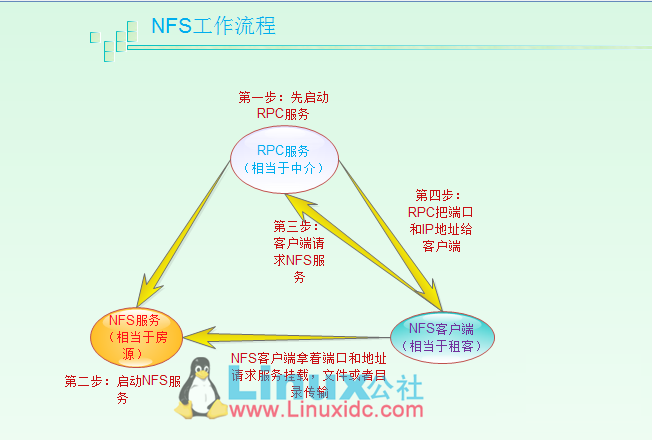
配置NFS服务
NFS软件很简单,主要配置文件:/etc/exports,默认这个里面内容是空的,如果没有这个文件,可以使用vim主动建立这个文件。至于NFS服务器的搭建也很简单,只要编辑好主要配置文件/etc/exports之后,先启动rpcbind(若已经启动了,就不要重新启动),然后再启动nfs,NFS就成功了。
[root@server7 etc]# vim /etc/exports/opt/share 192.168.163.0/24(ro) client-A.ctos.zu(rw,sync)
#[共享目录] [客户端地址1 (权限)] [客户端地址2(权限)]
以上是一个简单案例配置,每一行最前面是要共享出来的目录;
共享目录:存在于我们服务器本机上的目录,我们想共享给网络上的其他主机使用。如我要共享/opt/share目录,那么此选项可以就直接写/opt/share目录,这个目录可以依照不同的权限共享给不同的主机。
客户端地址1(参数1,参数2):客户端地址能够设置一个网络,也可以设置单个主机。
参数常用选项:"rw” 表示允许读写,“ro"表示为只读。
sync:表示同步写入到内存与硬盘中。
no_root_squash:表示当客户机以root身份访问时赋予本地root权限(默认是root_squash)。
root_squash :表示客户机用root用户访问该共享目录时,将root用户映射成匿名用户。
all_squash :所有访问用户都映射为匿名用户或用户组。
async :将数据先保存在内存缓冲区中,必要时才写入磁盘。
subtree_check (默认) :若输出目录是一个子目录,则nfs服务器将检查其父目录的权限。
no_subtree_check :即使输出目录是一个子目录,nfs服务器也不检查其父目录的权限,这样可以提高效率。
anonuid=xxx :指定NFS服务器/etc/passwd文件中匿名用户的UID
anongid=xxx :指定NFS服务器/etc/passwd文件中匿名用户的GID
客户端地址的设置主要有以下几种方式:
1)、 可以使用完整的IP或者是网段;
例如192.168.163.100 或 192.168.163.0/24
2)、 可以使用主机名,但这个主机名必须要在/etc/hosts内,或可以使用DNS找到该名称才行,反正重点是可找到对应IP就行,如果是主机名的话,还可以支持通配符,例如‘*’或‘?’均可接受;
例如:host[1-8].ctos.zl;
在文件服务器使用NFS发布共享资源
1.安装nfs-utils、 rpcbind 软件包
rpm -q rpcbind nfs-utilsyum -y install nfs-utils rpcbind

2.设置共享目录
mkdir /opt/zl /opt/zl1chmod 777 /opt/zl
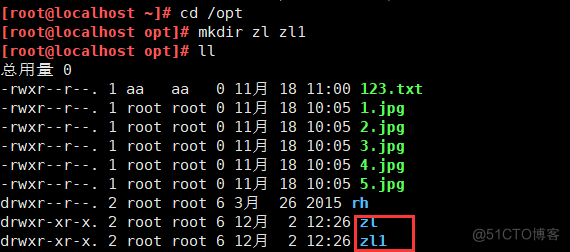

/opt/zl 192.168.163.0/24(rw,sync,no_root_squash)


参数选项与网段之间没有空格。
3.启动NFS服务程序
#手动加载NFS共享服务时,应该先启动rpcbind,再启动nfssystemctl start rpcbind
systemctl start nfs
systemctl enable rpcbind
systemctl enable nfs
systemctl stop firewalld
setenforce 0
4.查看本机发布的NFS共享目录
exportfs -rv #发布共享showmount -e
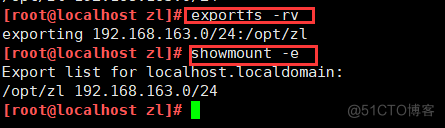
在客户机中访问NFS共享资源
1.安装nfs-utils、 rpcbind 软件包
rpm -q rpcbind nfs-utilsyum -y install nfs-utils rpcbind
systemctl start rpcbind
systemctl enable rpcbind

showmount -e 192.168.163.7

2.手动挂载NFS共享目录
mkdir /mysharemount 192.168.163.7:/opt/zl /myshare
mount #确认挂载结果,也可以使用df -h
或设置自动挂载
vim /etc/fstab
192.168.163.7: /opt/zl /myshare nfs defaults,_netdev 0 0
_netdev:表示挂载设备需要网络
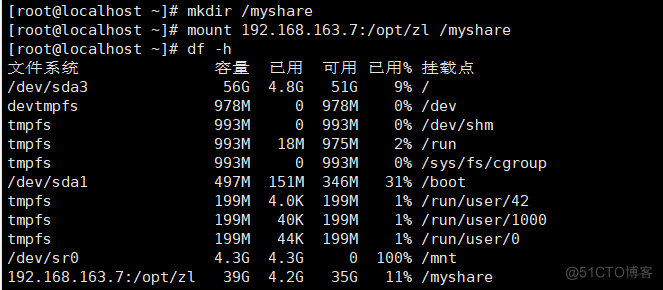
3、验证

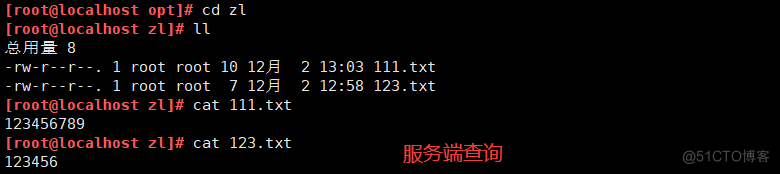

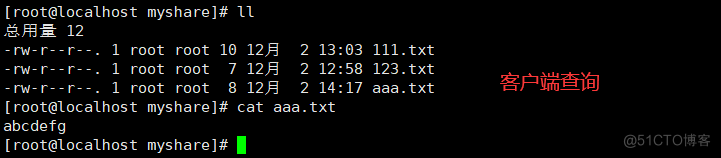
*强制卸载
如果服务器端NFS服务突然间停掉了,而客户端正在挂载使用时,在客户端就会出现执行df-h命令卡死的现象。这个时候直接使用umount命令是无法直接卸载的,需要加上-lf选项才能卸载。
umount -lf /myshare
